Criar ou editar um dashboard de sistema incorporado do Power BI
Este artigo explica como criar e configurar um dashboard do sistema que faz referência a um relatório ou dashboard do Power BI numa aplicação condicionada por modelo. Os administradores de sistemas e os personalizadores do sistema podem criar relatórios de sistema e dashboards, que podem ser disponibilizados aos utilizadores de aplicações condicionadas por modelos. Os utilizadores precisam de ter a licença e autorização do Power BI relevantes para consumir conteúdo.
Nota
O Power BI embedded num dashboard ou formulário do sistema ignora o centro de administração do Power Platform da definição de ambiente da incorporação de visualização do Power BI. Esta definição controla se os utilizadores finais podem adicionar relatórios incorporados no Power BI a visualizações pessoais, gráficos e dashboards.
Leia mais sobre licenças relevantes do Power BI no Power BI preço.
Para saber mais sobre relatórios e dashboards do Power BI, aceda a Criar relatórios e dashboards no Power BI.
Criar um dashboard de sistema com o Power BI embedded
Este procedimento mostra-lhe como configurar uma página do Power BI embedded para um único ambiente ligado a uma área de trabalho do Power BI.
Selecione Soluções no painel de navegação esquerdo no Power Apps (make.powerapps.com) e, em seguida, crie ou abra uma solução existente. Se o item não estiver no painel lateral, selecione ...Mais e, em seguida, selecione o item pretendido.
Selecione Novo>Dashboards>Power BI embedded.
Se tiver a solução de sistema de Extensões do Power BI (Pré-visualização) instalada, pode selecionar um relatório do Power BI com capacidade soluções para ser incorporado num dashboard de sistema. Verá a opção Mostrar relatórios apenas neste ambiente selecionada e a área de trabalho do ambiente dedicado do Power BI está pré-selecionada.
Importante
- Esta é uma funcionalidade de pré-visualização.
- Os admins podem instalar a solução Extensões do Power BI a partir do centro de administração do Power Platform. Mais informações: Instalar uma aplicação na vista do ambiente
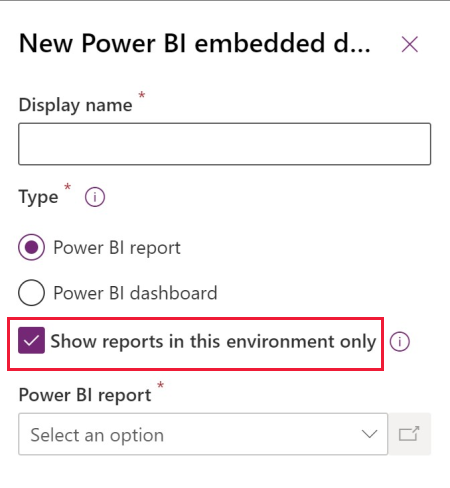
Se desmarcar Mostrar relatórios apenas neste ambiente, pode selecionar um relatório do Power BI ou um dashboard do Power BI a partir de outra área de trabalho.
Introduza as seguintes informações no diálogo novo do Power BI embedded que aparece:
- Introduza um nome a apresentar para o dashboard que será mostrado ao utilizador no seletor na página dashboards.
- Selecione o tipo, Power BI relatório ou Power BI dashboard.
- Selecione Utilizar variável de ambiente se pretender substituir uma área de trabalho estática e um relatório para utilizar uma variável de ambiente da configuração. Mais informações: Descrição geral de variáveis de ambiente
- Selecionar uma Power BI área de trabalho.
- Selecione um dashboard ou relatório do Power BI.
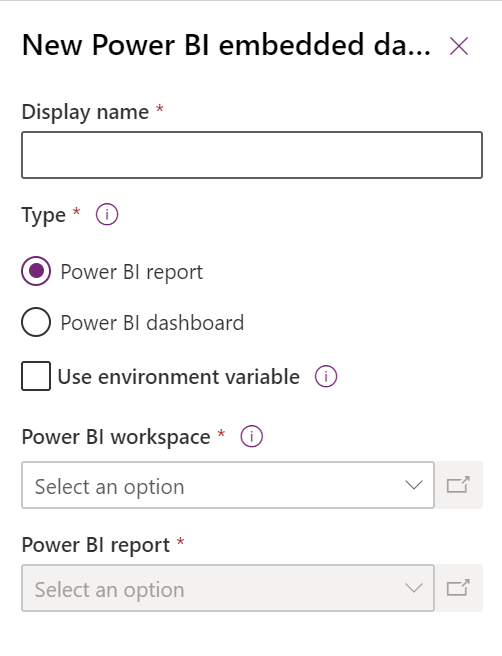
Opcionalmente, pode selecionar Utilizar variável de ambiente a usar quando mover o relatório para outro ambiente numa solução. Mais informações: Criar uma página do Power BI Embedded com variável de ambiente
Selecione Guardar para guardar e publicar o dashboard do sistema.
Adicionar uma página no Power BI embedded para uma aplicação condicionada por modelos
- Criar ou editar uma aplicação condicionada por modelos existente utilizando o estruturador de aplicações.
- No estruturador de aplicações, selecione Adicionar página>Dashboard.
- Selecione o seletor de Dashboards do sistema e, em seguida, selecione Dashboards do Power BI.
- Selecione o dashboard do Power BI que quer e, em seguida, selecione Adicionar.
- Selecione a subárea Dashboards na tela do estruturador de aplicações.
- Selecione Guardar. Para disponibilizar as suas alterações para os utilizadores, selecione Guardar e Publicar.
Selecione a página do Power BI embedded na aplicação condicionada por modelos
- Reproduza a aplicação condicionada por modelo e, em seguida, selecione um dashboard a partir do painel de navegação esquerdo.
- Selecione a página do Power BI Embedded para realizar ações, como expandir, copiar como imagem e filtrar.

Criar página do Power BI embedded com uma variável de ambiente
Quando uma solução com um componente do Power BI embedded for movida para outros ambientes, pode ligar o Utilizar variável de ambiente para configurar o dashboard. Para cada ambiente, especifique área de trabalho e um dashboard ou relatório para referência. As variáveis de ambiente permitem a configuração sem personalizações não geridas.
Ao criar ou editar um dashboard de sistema existente do Power BI Embedded no Power Apps (make.powerapps.com), selecione Utilizar variável de ambiente. create-edit-powerbi-embedded
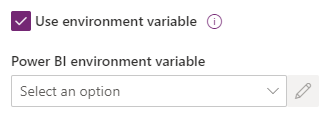
Abra o seletor Power BI variável de ambiente e, em seguida, selecione Nova variável de ambiente.
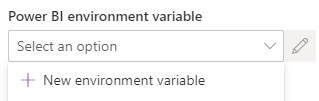
Abre-se um painel encaixado onde se cria a variável de ambiente. As propriedades variáveis do ambiente são automaticamente preenchidas usando o nome a apresentar e o nome do dashboard.
Pode configurar a área de trabalho e relatório ou dashboard. Os valores são armazenados como JSON. Mais informações: Descrição geral de variáveis de ambiente
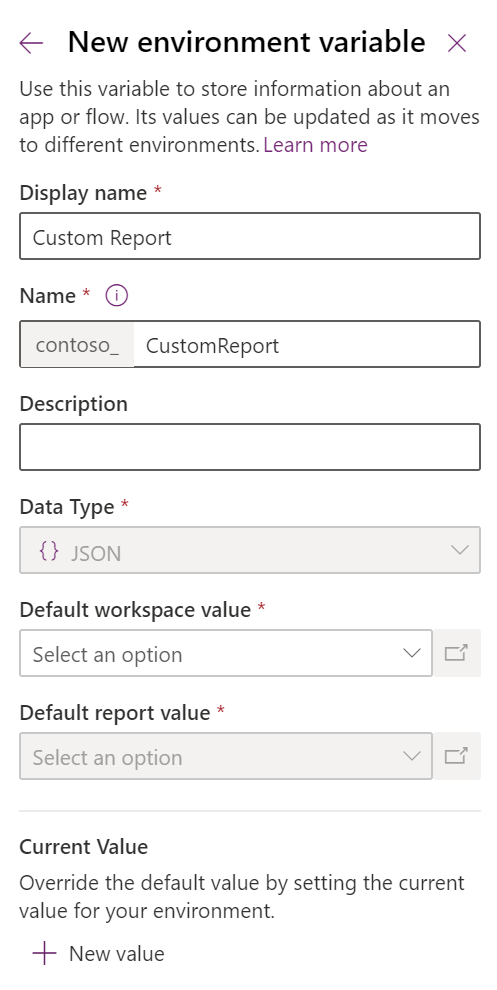
Guardar a variável de ambiente. São apresentados os valores predefinidos e atuais para a área de trabalho, o relatório ou o dashboard.
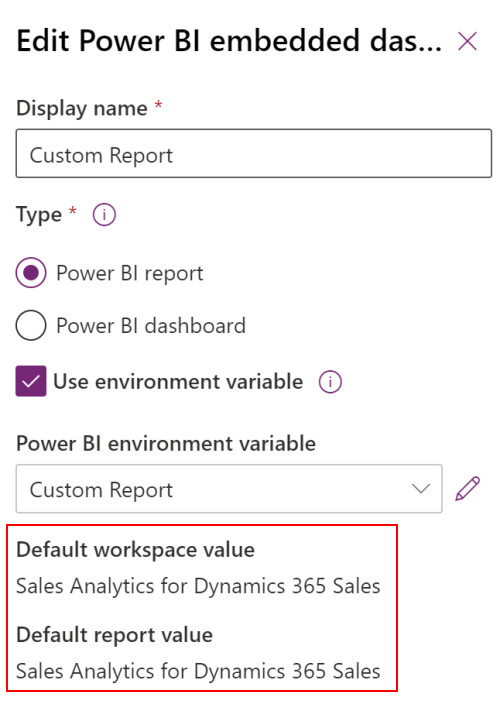
Consulte também
Criar ou editar dashboards de aplicação orientada por modelos
Ver dados de tabelas no Power BI Desktop
Utilizar o Power BI
Utilizar o Power BI com o Microsoft Dataverse
Criar um relatório do Power BI com o conector do Common Data Service